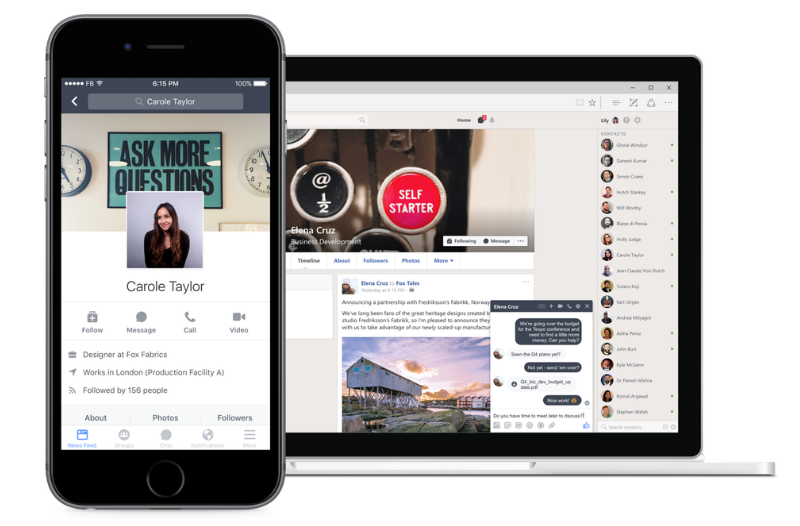Facebook踏入企业级移动办公市场,于昨日正式开放Workplace by Facebook平台应用,并将于本周日全面上线。经过漫长的beta测试阶段,目前在全球范围内已有超过1000家企业机构采用了Workplace这项服务。
那么,这款新品待到底有何亮点?如何使用包括邀请同事、创建群组等多功能于一体的Workplace?
集人性化设置、亲民价格于一体
Workplace by Facebook无需使用个人账号登陆,且信息流限制为仅支持企业公告、备忘录和通信。该款产品对非盈利机构和学校是免费使用的。
同时,Workplace具有极强的隐私与安全设置,在Facebook社交界上面包含“动态消息”、“群组”,以及直播功能,正可谓全面打通社交网络。在定价方面,该应用采取订阅付费模式,定价为每用户 1 – 3 美元,按人数计算,企业人数越多价格越便宜,与同级应用Slack相比价格优惠不少。
首先,企业用户需要到Workplace网站注册并输入商家地址,登录Facebook直接进入Workplace。
一旦企业已注册,便可以使用Workplace通过单击电子邮件中的链接或转到PC上的[YourCompanyName].facebook.com。
通过iOS或Android在线商店下载Workplace by Facebook应用程序。
Workplace用户配置文件如何设置?
Workplace帐户设置完成后,系统将自动保存企业雇主提供的员工姓名、职位、工作联系方式等具体信息。且员工将无法更改任何此类信息,如有任何信息的不正确,则需要通过人力资源部门修改。
而在“About section”模块中,用户可以通过添加详细信息将配置文件个性化,和添加个人资料与封面照片一样。
如何邀请同事加入Workplace
并非所有员工都有权邀请其他同事加入Workplace,而是需要系统管理员授予必要的权限。
为此,系统管理员须单击Facebook网页右上角的向下箭头>公司信息中心>设置>选中“允许员工邀请其他同事”旁边的选框,然后单击保存。
关于单独或批量邀请同事
获得必要的权限后,您可以单独或批量邀请同事,但只有是同一公司的员工,才能发出邀请。
单独邀请同事:在“邀请同事”选项之下,输入他们的工作电子邮件地址>点击邀请。要邀请多位同事,只需输入多个电子邮件地址即可。
批量邀请同事:在“邀请同事”选项之下,点击导入>点击选择文件>选择文件,随即点击打开>点击全部邀请。
批量上传的名单将显示在“已在此处”标题下。如果列出的名单没有公司电子邮件等信息,则上传失败。
如何创建工作群组?
在Facebook中,单击向下箭头>创建组>选择组类型,名称和描述>单击自定义更改隐私设置>单击创建。您现在将自动成为组管理员。
提示:要将另一个同事设为群组的管理员,点击群组中的成员>点击相关人员姓名旁边的设置图标(齿轮图标)>点击设置管理员。
依靠Facebook强大的社交资源,相信这样的一款产品会赢得更多用户的青睐。